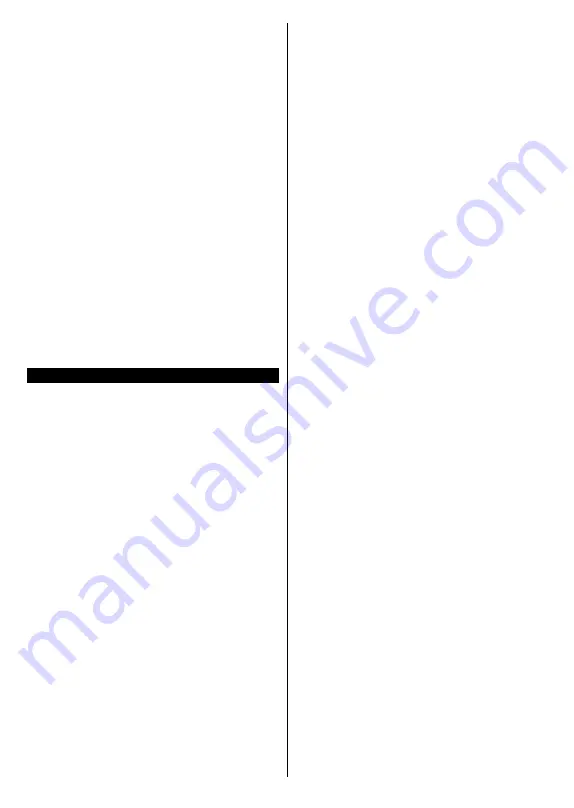
Svenska
- 31 -
båda håll, eller på ett av hållen. Om plattformen inte har
en fungerade bredbandsanslutning, kan plattformen
fortfarande starta program som sänds i en sändning.
Den röda programknappen ger generellt länkar till
andra program. Användaren kan växla till andra
applikationer genom att använda länkarna som anges.
Applikationerna ska gå att stänga av sig
själva
, oftast
är knappen Avsluta använd för detta ändamål.
HbbTV använder knapparna på fjärrkontrollen för
att kommunicera med användaren. När ett HbbTV-
program startas tas en del funktioner av fjärrkontrollen
över av programmet. Till exempel, den numeriska
kanalväljaren kanske inte fungerar i ett texttv-program
där siffrorna anger sidorna.
H b b T v k r ä v e r a t t p l a t t f o r m e n h a r AV-
strömningskapacitet. Ett flertal program erbjuder VOD
(Video on demand) fördröjningstjänster av TV-tjänster.
Användaren kan använda knapparna spela, pausa,
stoppa, spola fram och spola tillbaka på fjärrkontrollen
för att interagera med AV-innehållet.
Observera:
Du kan aktivera eller avaktivera den här
funktionen från
Mer
-menyn i
menyn
Inställningar>System
Meny. Beroende på modellen på din TV och det valda
landet i förstagångsinstallationen kan den här funktionen
finnas tillgänglig i menyn
Inställningar>
System>
Sekretessinställningar
istället för
Inställningar>System>Mer.
Smart Center
Smart Center är en mobil app. som körs på iOS- och
Android-plattformar. Med din platta eller telefon kan du
enkelt streama dina favoritlive-shower eller program,
i från din smart-tv. Du kan också lansera dina appar,
använda din platta som en fjärrkontroll för din tv och
dela media-filer.
Observera:
Om du kan använda alla funktionerna på den här
appen beror på funktionerna på din tv.
Komma Igång
För att använda internetbaserade funktioner måste ditt
modem/din router vara ansluten till internet.
VIKTIGT:
Kontrollera att Tv:n och mobilenheten är
anslutna till samma nätverk.
F
ör me
diadelningsfunktioner ska alternativet
Ljudvideodelning
vara aktiverat (om det finns).
Tryck på Meny- knappen på fjärrkontrollen och välj
Inställningar>System>Mer och tryck sedan OK.
Markera AVS och ange den som Aktiverad. Din TV är
redo att ansluta till din handenhet nu.
Installera lämpligt
Smart Center
-program på din
mobila enhet.
Starta Smart Center-appen. Om alla anslutningar
konfigurerats ordentligt kommer du se din TV:s namn
på din handenhet. Om din TV inte visas i listan, vänta
en stund och tryck sedan på wigeten
Uppdatera
. Välj
din Tv från listan.
Mobilenhetsskärm
På huvudskärmen kan du hitta flikar som ger åtkomst
till olika funktioner.
Programmet hämtar en faktiskt kanallista ifrån Tv:n
först när det startas.
MINA KANALER:
Programmen i de första fyra
kanalerna på listan hämtas ifrån tv:n och visas.
Du kan ändra de listade kanalerna. Tryck på
kanalminiatyrbilden och håll. En lista av kanaler kan
visas och du kan välja din önskade kanal som ska
bytas ut.
TV
Du kan se innehåll igenom TV-fliken. I det här läget
kan du kontrollera kanallistan som hämtats ifrån din TV
och klicka på miniatyrbilder för att se detaljerade sidor.
INSPELNINGAR:
Du kan visa dina aktiva inspelningar
(om några finns) och påminnelser via den här fliken.
För att radera ett objekt, tryck helt enkelt på ikonen
radera som hittas på varje rad.
EPG (
Elektronisk programguide
):
Du kan se
sändningsscheman för de valda kanalerna i listan,
via den här fliken. Du kan också navigera i kanalerna
genom att trycka på den valda kanalen i EPG-mönstret.
Vänligen notera att uppdatering av EPG-informationen
kan ta en stund beroende på ditt nätverk och kvalitén
på dina internettjänster.
Observera:
Internetanslutning krävs för WEB-baserad EPG-
information.
INSTÄLLNINGAR:
Konfigurera programmet efter
önskemål. Du kan använda;
Automatiskt lås (Endast i IOS):
Skärmen på
enheten stängs automatiskt av efter en viss tid.
Standarden för funktionen är av, dvs. skärmen är
alltid på.
Autoaktivera FollowMeTV:
Funktionen
FollowMeTV (om den finns) kommer automatiskt
att starta när inställningen är aktiverad. Standarden
är avaktiverad.
Automatiskt anslutning till TV:
I aktiverat läge,
din mobilenhet kommer automatiskt ansluta till
den senast anslutna Tv:n och hoppar över TV-
sökningsskärmen.
Byt TV (Endast i IOS):
Visar den för närvarande
anslutna Tv:n. Du kan trycka på den här inställingen
för att gå till "TV-söksskärmen" samt förändra till
en annan TV.
Redigera anpassningen av kanallista:
Du kan
redigera din anpassade kanallista med hjälp av den
här inställningen.
Välj kanallistans källa:
Du kan välja kanallistans
källa som ska användas i applikationen. Alternativen
är "Tv-lista" och "Anpassad lista". Du kan också
aktivera "Kom ihåg mitt val" alternativet som kan
ställas in den valda kanallistan och som ett konstant
















































